
안녕하세요.
오늘은 블로그를 하시면서 사진들을 많이들 올리시는데요.
저처럼 똥손도 편하게 할 수 있는 편집 프로그램 포토스케이프를 소개하고자 합니다.
포토스케이프 다운받는 방법
네이버에서 포토 스케이프를 검색하신 후 아래 사진대로 들어가시면 됩니다.
다운로드하는 방법도 회원가입 없이 번거롭지 않아서 좋습니다.

다음에 무료다운로드를 클릭합니다.


포토스케이프 간단 사용방법
예전에 일때문에 잠시 포토샵을 하루 종일 만지작 거렸던 적이 있습니다.
배운 적도 없는데 유튜브를 보며 급하게 완성했더랬죠.
그런데 오늘 우연히 포토스케이프란 프로그램을 찾아냈습니다.
혹시나 하면서 다운을 받고 이것저것 눌러봤는데요.
사용법이 아주 간단합니다.
물론 간단히 그림판을 이용하셔도 되지만 이외에 사진 화질 해상도 높이기, 용량 줄이기, 필터, 보정, 움짤까지 한 번에 간단히 사용 가능합니다.

첫 페이지는 좀 촌스러운 듯해도 숨겨진 기능이 아주 기가 막혀요.
(블로그 글을 쓸 때 사진을 넣으면 보기도 쉽고 정성 가득한 글로 바뀔 수가 있습니다. )
위에 빨간 네모칸 보이시나요?
사진 편집으로 들어갑니다.
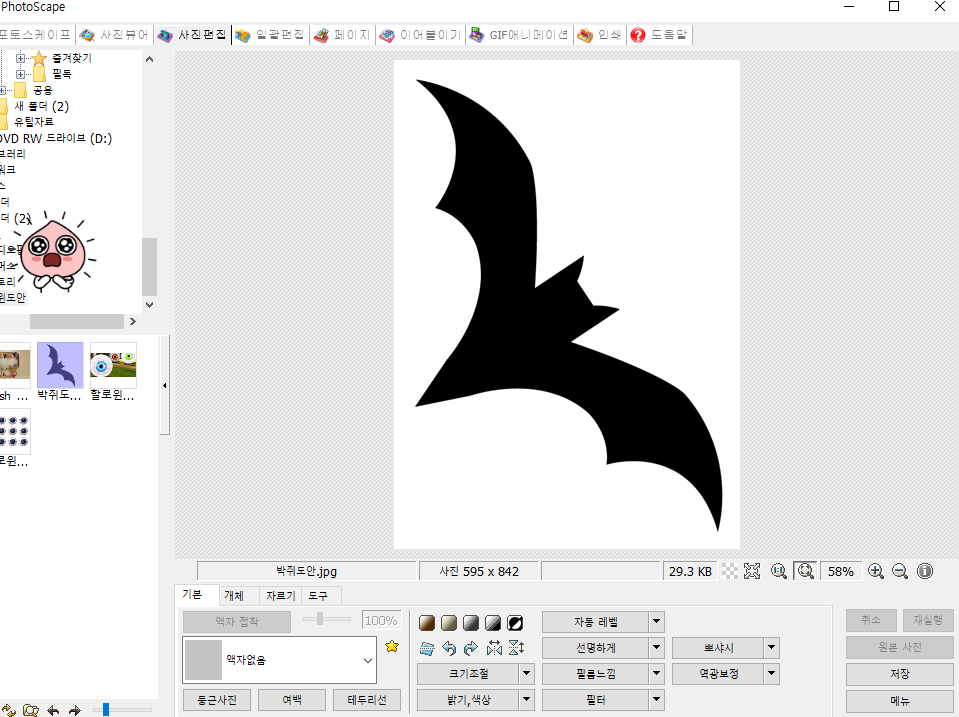
우선은 본인의 파일에서 보정할 사진을 선택하고요.
아래에 굉장히 많은 기능들 보이시나요?
선명하게, 자동 레벨, 필름 느낌, 크기 조절, 필터, 역광보정, 뽀샤시까지 바로 사진을 수정할 수 있습니다.
특히 뽀샤시를 눌렀을 때 인스타에서나 볼 수 있는 감성 가득한 사진들로 바로 만드실 수가 있어요.
이것저것 막 눌러봅니다.
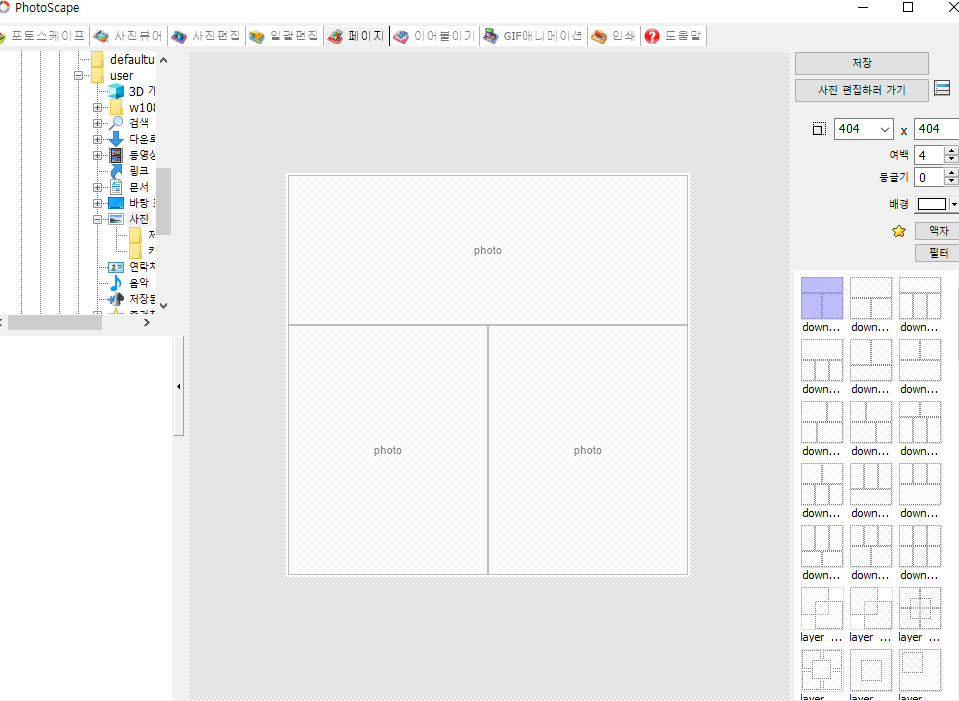
이번에는 페이지 창인데요.
오른쪽에 보이는 대로 본인이 원하는 포토 여러 장을 한 장으로 편집도 가능합니다.
일명 사진 합치기입니다.

이렇게 이어 붙이기도 바로 가능하고요.
본인의 파일에서 원하는 사진을 선택합니다.
그 후 오른쪽에 사진 추가를 눌러주면 밑으로, 옆으로 바둑판으로 세 가지 방법으로 이어 붙이기가 가능합니다.
전체 테두리의 외부 여백, 사진 간의 간격도 설정 가능하세요.
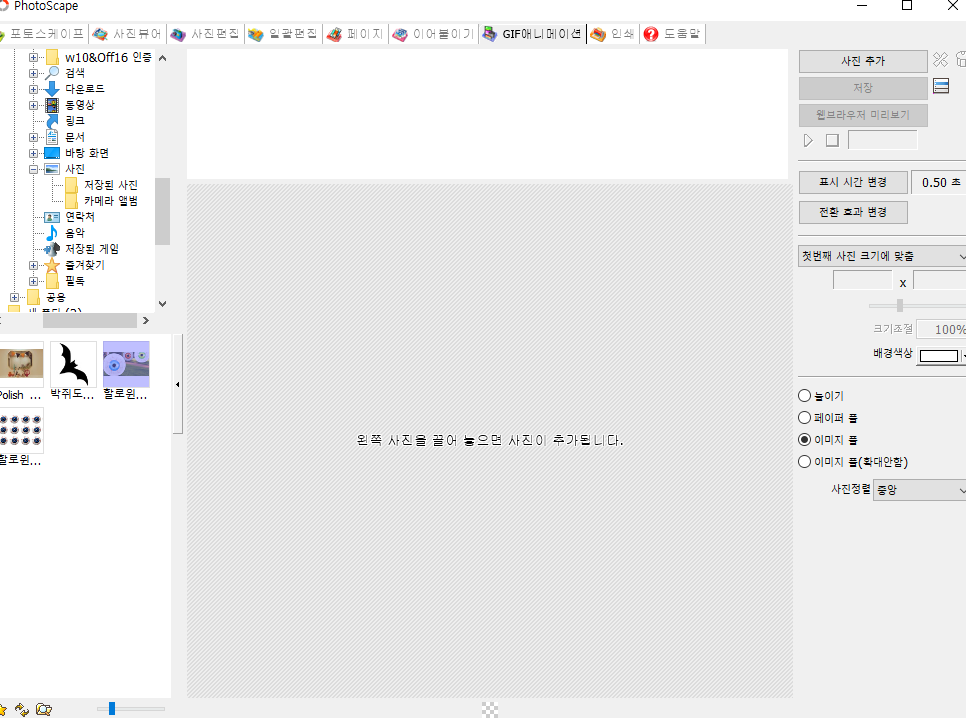
블로그에서 볼 수 있는 움짤도 사진 2장으로도 1분 만에 만들어지는 걸 경험하실 수 있습니다.
움짤 속도도 지정할 수 있는데요.
1초부터 설정 가능합니다.
저도 오늘은 처음이라 이렇게 소개만 해드렸습니다.
앞으로 여러 가지 기능을 익힌 뒤 한 개씩 포스팅을 올리도록 하겠습니다.
마치며
포토스케이프 다운로드부터 기초 기능들까지 알아보았습니다.
간단한 작업은 앞으로 이걸로 다 가능할 것 같습니다.
앞에서도 이야기했듯이 똥 손인 저도 이것저것 눌러보니 쉽게 할 수 있었어요.
능숙하게 다루는 데까지는 시간이 좀 걸리겠지만...
그래도 배움의 즐거움은 늘어만 갑니다.
(거짓말 조금 보탰습니다.)
'블로그' 카테고리의 다른 글
| 네이버 애드포스트 미디어 등록 신청 보류 성공 후기 광고 위치 (8) | 2022.12.05 |
|---|---|
| 네이버 블로그 누락 원인 해결 알아두면 좋은 사이트 (21) | 2022.11.16 |
| 블로그 지수 최적화 장점 및 확인 하는 법 (15) | 2022.11.02 |
| 블로그 지수 확인 사이트 (31) | 2022.11.01 |
| 네이버 블로그 방문자 15일 만에 1000명 달성 키워드 (23) | 2022.10.30 |



